Простая диаграмма в Excel может сказать гораздо больше, чем целый лист, заполненный цифрами. Создавать диаграммы в Excel очень легко – Вы убедитесь в этом сами.
Создаём диаграмму
Чтобы создать линейный график, выполните следующие действия:
- Выделите диапазон A1:D7.
- На вкладке Вставка (Insert) в разделе Диаграммы (Charts) нажмите Вставить график (Line) и выберите График с маркерами (Line with Markers).
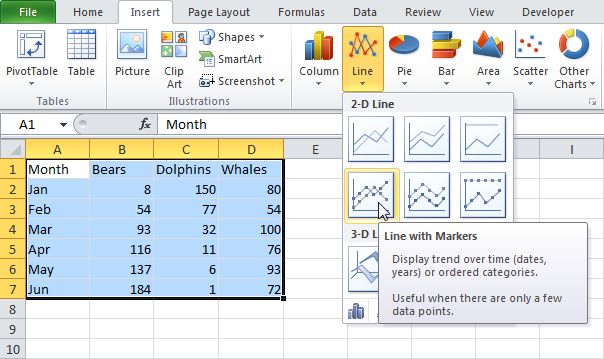
Результат:
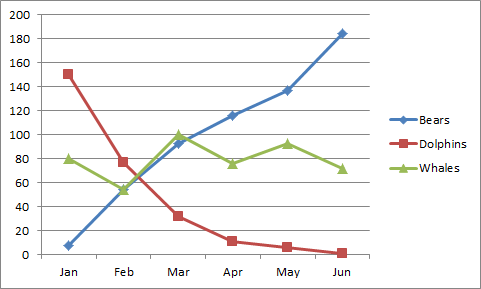
Изменяем тип диаграммы
Выбранный первоначально тип диаграммы можно без труда изменить на любом этапе работы. Для этого:
- Выделите диаграмму.
- На вкладке Вставка (Insert) в разделе Диаграммы (Charts) нажмите Вставить гистограмму (Column) и выберите Гистограмма с группировкой (Clustered Column).
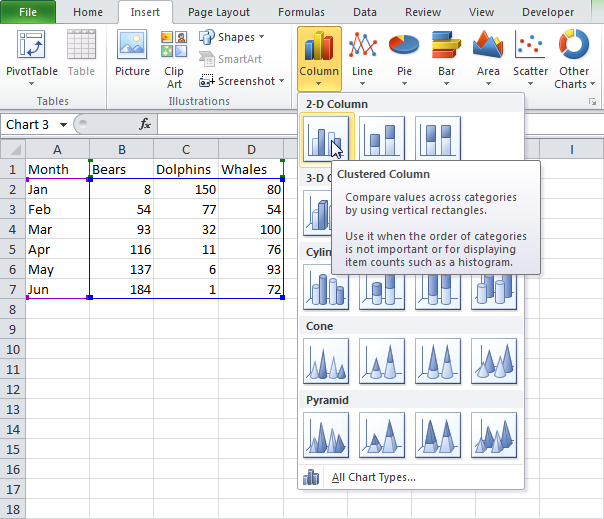
Результат:
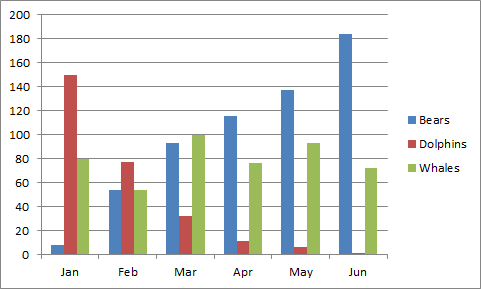
Меняем местами строки и столбцы
Чтобы переместить на горизонтальную ось названия животных, показанные первоначально вдоль вертикальной оси, выполните следующие действия:
- Выделите диаграмму. На Ленте меню появится группа вкладок Работа с диаграммами (Chart Tools).
- На вкладке Конструктор (Design) нажмите Строка/Столбец (Switch Row/Column).
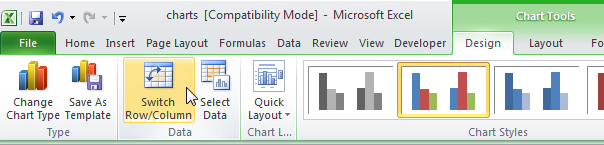
Результат:
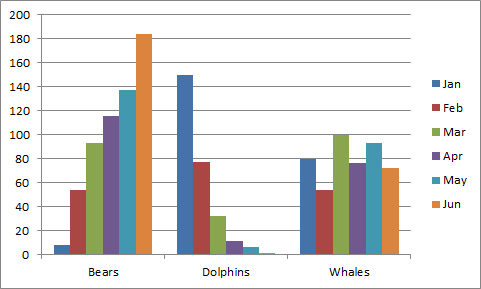
Название диаграммы
Чтобы добавить к диаграмме название, выполните следующие шаги:
- Выделите диаграмму. На Ленте меню появится группа вкладок Работа с диаграммами (Chart Tools).
- На вкладке Макет (Layout) нажмите Название диаграммы (Chart Title) > Над диаграммой (Above Chart).
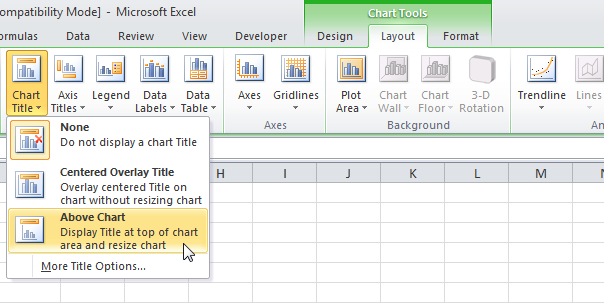
- Введите название. В нашем примере мы назвали диаграмму Population.
Результат:
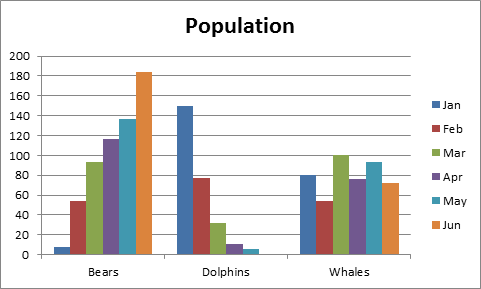
Положение легенды
По умолчанию легенда размещается в правой части диаграммы.
- Выделите диаграмму. На Ленте меню появится группа вкладок Работа с диаграммами (Chart Tools).
- На вкладке Макет (Layout) нажмите Легенда (Legend) > Снизу (Show Legend at Bottom).
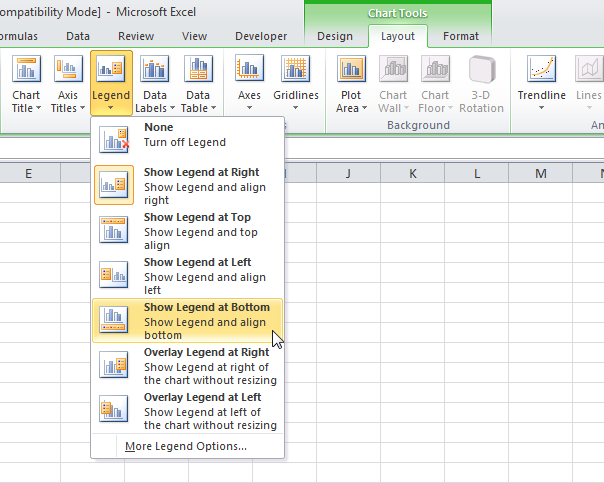
Результат:
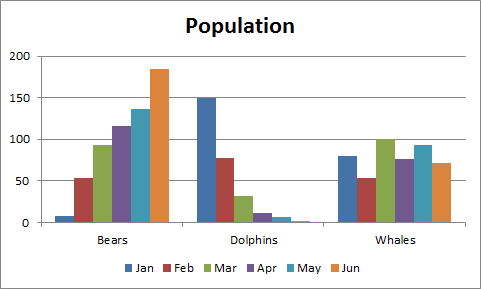
Подписи данных
Используйте подписи данных, чтобы сфокусировать внимание читателей на определённом ряде данных или на отдельной точке данных.
- Выделите диаграмму. На Ленте меню появится группа вкладок Работа с диаграммами (Chart Tools).
- Кликните по оранжевому столбцу диаграммы, чтобы выделить ряд данных Jun. Кликните ещё раз по оранжевому столбцу, чтобы выделить одну точку данных.
- На вкладке Макет (Layout) нажмите Подписи данных (Data Labels) > У края, снаружи (Outside End).
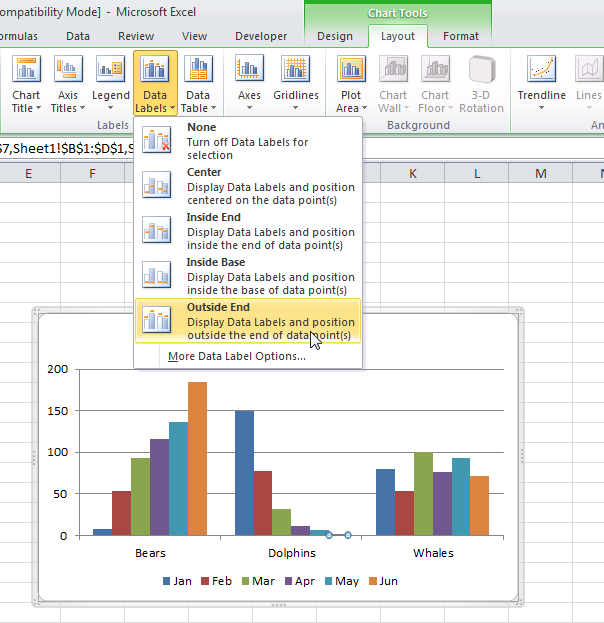
Результат:
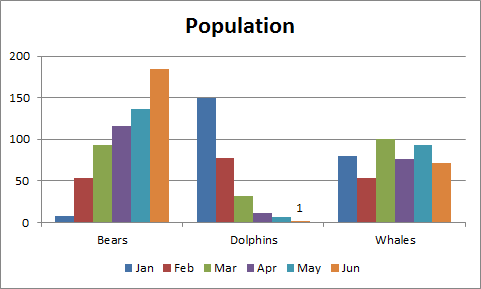
Урок подготовлен для Вас командой сайта office-guru.ru
Источник: http://www.excel-easy.com/data-analysis/charts.html
Перевел: Антон Андронов
Правила перепечатки
Еще больше уроков по Microsoft Excel















